怎样在excel表格中换行 excel表格内换行的方法有哪些
时间:2017-07-04 来源:互联网 浏览量:
今天给大家带来怎样在excel表格中换行,excel表格内换行的方法有哪些,让您轻松解决问题。
有很多网友觉得直接在excel表格换行是不行的,那么excel表格内如何换行?小编为大家带来了在excel表格中换行的方法,希望可以帮助大家!
在excel表格中换行的方法首先打开excel表格,然后在窗口上面点击格式
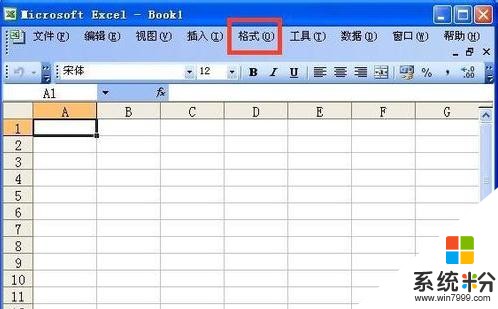
点击格式以后,在下拉菜单上面点击单元格
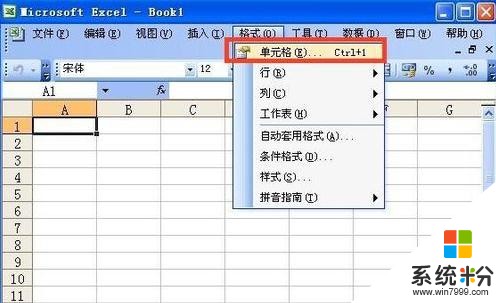
点击单元格以后出现单元格格式窗口,在窗口上面点击对齐
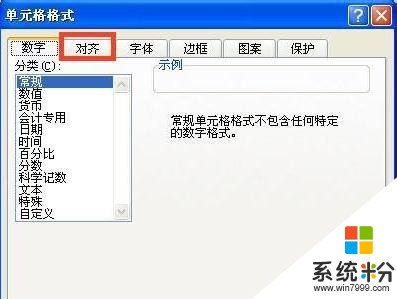
点击对齐后,在下面的文字控制栏里的自动换行前面打上勾然后点击确定就好了
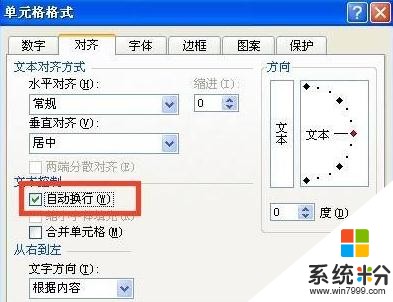
这样在表格里面输入的时候会自动切换到下一行了
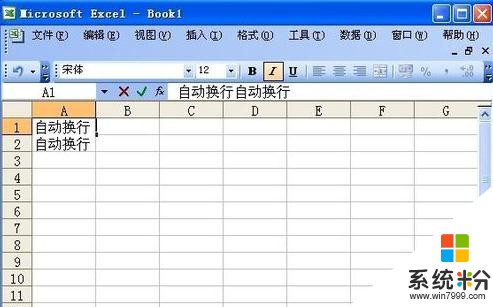
还有一种方法就是在换行的时候按住键盘上面的Alt键,然后再按下Enter键就可以自动换到下一行

如何在excel表格中换行 excel表格内如何换行相关文章:
1.怎么让excel表格里的文字自动换行
2.Excel表格如何设置自动换行
3.excel怎么在单元格内不规则换行
4.Excel表格中如何换行
5.excel单元格内文字怎样换行
6.excel表格内文字换行的教程
7.Excel如何使用样式列表快速实现自动换行
8.excel表格里手动进行换行的操作方法
9.excel表格里进行换行操作的方法
10.excel表格里换行的教程
以上就是怎样在excel表格中换行,excel表格内换行的方法有哪些教程,希望本文中能帮您解决问题。
我要分享:
相关教程
- ·Excel表格如何换行 Excel表格换行的方法有哪些
- ·excel表格中如何换行 excel表格中换行的方法有哪些
- ·Excel表格中文字换行的方法有哪些? Excel表格中文字换行该如何解决?
- ·如何在excel单元格内换行 ecxel表格内换行的方法有哪些
- ·excel表格打字如何换行 excel表格打字换行的方法有哪些
- ·excel表格如何设置换行 excel表格设置换行的方法有哪些
- ·戴尔笔记本怎么设置启动项 Dell电脑如何在Bios中设置启动项
- ·xls日期格式修改 Excel表格中日期格式修改教程
- ·苹果13电源键怎么设置关机 苹果13电源键关机步骤
- ·word表格内自动换行 Word文档表格单元格自动换行设置方法
电脑软件热门教程
- 1 请问怎么查看电脑无线连接的密码 求指导查看电脑无线连接的密码
- 2 笔记本怎么查看摄像头 电脑自带摄像头怎么打开
- 3 如何解决超级鼠标键盘精灵显示Jcbc?超级鼠标键盘精灵显示Jcbc怎么办?
- 4笔记本经常性搜不到WIFI的方法 如何解决笔记本经常性搜不到WIFI
- 5如何控制局域网其他电脑桌面 控制局域网其他电脑桌面的方法有哪些
- 6键盘上顿号如何打出来 键盘上顿号打出来的方法
- 7Excel表格怎么做批注 Excel表格儿怎样添加批注
- 8惠普商用本UEFI BIOS,怎么开启关闭声卡 惠普商用本UEFI BIOS,开启关闭声卡的方法
- 9如何用电脑玩手机游戏王者荣耀。 用电脑玩手机游戏王者荣耀的方法。
- 10台式电脑关机没反应该怎么解决? 台式电脑关机没反应该怎么处理?
